집 >소프트웨어 튜토리얼 >사무용 소프트웨어 >PPT에서 타임라인 애니메이션을 만드는 방법
PPT에서 타임라인 애니메이션을 만드는 방법
- 王林앞으로
- 2024-03-26 15:40:21789검색
PHP 에디터 Xigua가 PPT에서 타임라인 애니메이션을 만드는 방법을 자세히 소개해드립니다. 타임라인 애니메이션은 PPT 제작에서 흔히 사용되는 표시 방식으로, 이벤트 전개 과정을 생생하게 보여줄 수 있습니다. 간단한 조작만으로 생생하고 흥미로운 타임라인 애니메이션을 쉽게 만들어 PPT를 더욱 생생하고 매력적으로 만들 수 있습니다. 다음으로, 편집자의 단계를 따라 타임라인 애니메이션을 만드는 방법을 배워보겠습니다!
1. 프레젠테이션을 만든 후 타임라인을 만들려는 단일 페이지에서 마우스 오른쪽 버튼을 클릭하고 [배경]을 선택하세요. 오른쪽에는 배경에 대한 모든 설정이 포함된 창이 있습니다. 배경색과 필요한 기타 설정을 지정하세요.
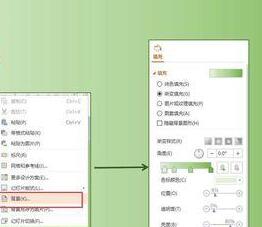
2. 배경을 설정한 후 타임라인의 [축]을 만들 수 있습니다. 특정 작업:
(1) [사각형] 삽입,
(2) 이 직사각형의 높이를 확인합니다(여기서 크기). 모양은 원하는 대로 설정할 수 있습니다.)
(3) 다른 모양인 삼각형을 삽입합니다.
(4) 한쪽이 수직이 되도록 삼각형을 회전시킵니다.
(5) 삼각형을 선택하고 높이를 직사각형의 높이와 동일한 값으로 설정합니다.
(6) 삼각형을 직사각형과 연결하세요.
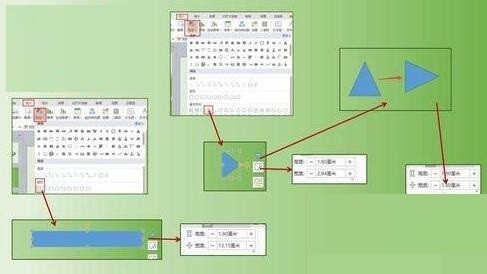
3. 타임라인의 색상을 변경합니다. 특정 작업:
(1) Ctrl 키를 누른 채 마우스로 클릭하여 직사각형과 삼각형을 선택합니다.
(2) 윤곽선을 [없음]으로 설정하고 색상 채우기를 원하는 색상으로 설정합니다.
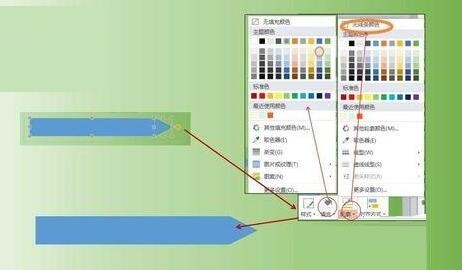
4. 타임라인의 축, 색상, 윤곽선을 조정한 후 하나의 그래픽으로 병합합니다. 특정 작업:
(1) Ctrl 키를 누른 채 마우스로 클릭하여 직사각형과 삼각형을 선택합니다.
(2) 사진 위에 [조합] 로고가 보이시거나, 클릭하시거나, [그림 도구]에서 [조합]을 찾으실 수 있습니다.
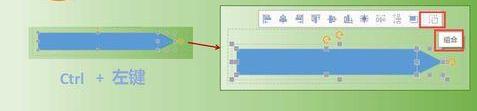
5. 이제 일부 데이터 정보를 완성해야 합니다. 특정 작업:
(1) 타임라인에 [가로 텍스트 상자]를 삽입합니다.
(2) 텍스트 상자에 정보가 입력됩니다.
(3) [글꼴], [색상], [크기] 및 기타 글꼴 정보를 조정합니다.
(4) Ctrl을 누른 채 마우스를 드래그하여 텍스트 상자를 복사하세요.
(5) 텍스트 상자의 내용을 수정합니다.
(6) Ctrl을 누른 상태에서 마우스로 클릭하여 텍스트 상자를 모두 선택하고 [세로 가운데 맞춤]과 [가로 분포]를 설정합니다.
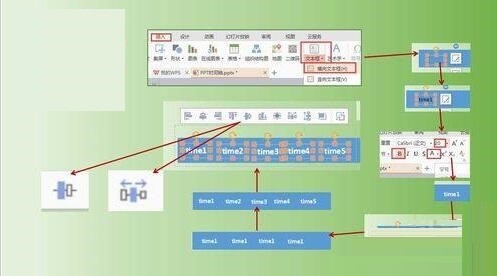
6. 전체 타임라인, 특정 작업:
(1) 모양 화살표를 삽입합니다.
(2) 화살표 색상, 선 굵기 등을 변경합니다. '
(3) 화살표를 복사하여 타임라인에 배치합니다.
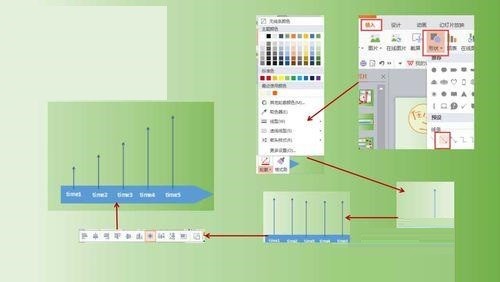
7. 타임라인에 콘텐츠 추가, 특정 작업:
(1) 텍스트 상자를 삽입합니다.
(2) 내용을 입력하세요.
(3) 글꼴의 색상, 크기, 기타 정보를 조정하고 화살표 위에 배치합니다.
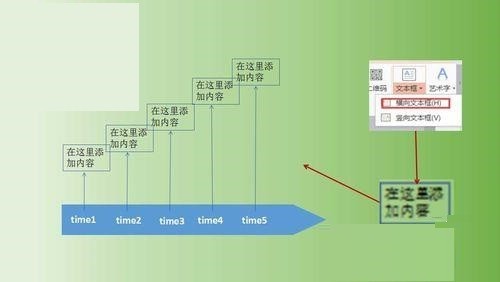
8. 위 단계를 완료하면 정적 평면 타임라인이 준비됩니다. 이 정적 타임라인에 약간의 애니메이션을 추가하면 효과가 더 좋아집니다.
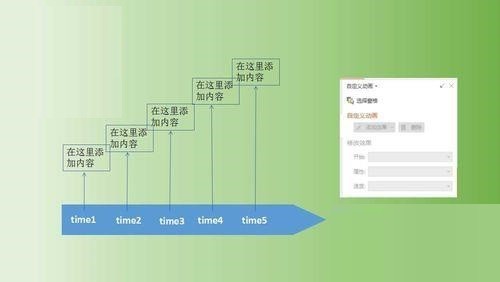
9. 편집자가 어떻게 설정했는지 확인하세요.
(1) 타임라인의 축과 축의 시점을 선택하고 설정합니다. 애니메이션 [상자 모양]]을 입력합니다.
(2) 애니메이션 [Fly In]을 설정하려면 왼쪽에서 첫 번째 화살표를 클릭하세요.
(3) 첫 번째 화살표 위의 텍스트 상자를 클릭하고 애니메이션 [Fly In]을 설정합니다.
(4) 등을 계속해서 오른쪽으로 설정합니다.
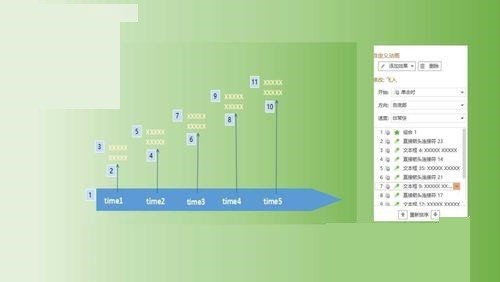
10. 최종 효과는 사진과 같습니다.
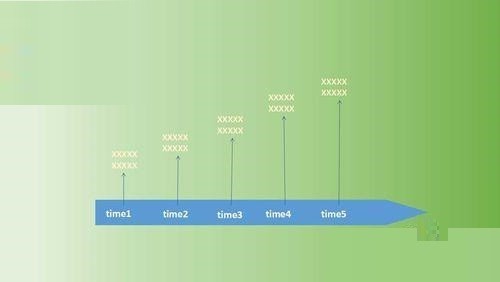
위 내용은 PPT에서 타임라인 애니메이션을 만드는 방법의 상세 내용입니다. 자세한 내용은 PHP 중국어 웹사이트의 기타 관련 기사를 참조하세요!

